На располагању је мноштво алата за екранизацијуза Виндовс 10. У зависности од ваших потреба, можете да употребите алат богат алатом као што је Цамтасиа или за основне потребе, можете испробати СцреенТоГиф. Ако морате да снимите нешто кратко и знате да нећете морати да га уређујете након продукције, можете да користите ПоверПоинт. Наравно да треба да имате инсталиран пакет Мицрософт Оффице на вашем систему. Ево како можете да направите екран екрана помоћу Мицрософта ПоверПоинт.
Сцреенцаст са Мицрософт ПоверПоинт-ом
Отворите Мицрософт ПоверПоинт презентацију и идите на картицу Инсерт. На крајњој десној страни, на скупу алата с медијима, кликните на дугме за снимање екрана.

То ће свести на минимум и додати траку са алаткамана врх екрана. Можете снимити цео екран или можете одабрати одређени део снимка и снимити га. Ако желите, можете да укључите и глас. То је омогућено подразумевано и имате могућност да укључите или искључите да се курсор не појави у екрану екрана. Када сте спремни за снимање, кликните на дугме Снимање на алатној траци.
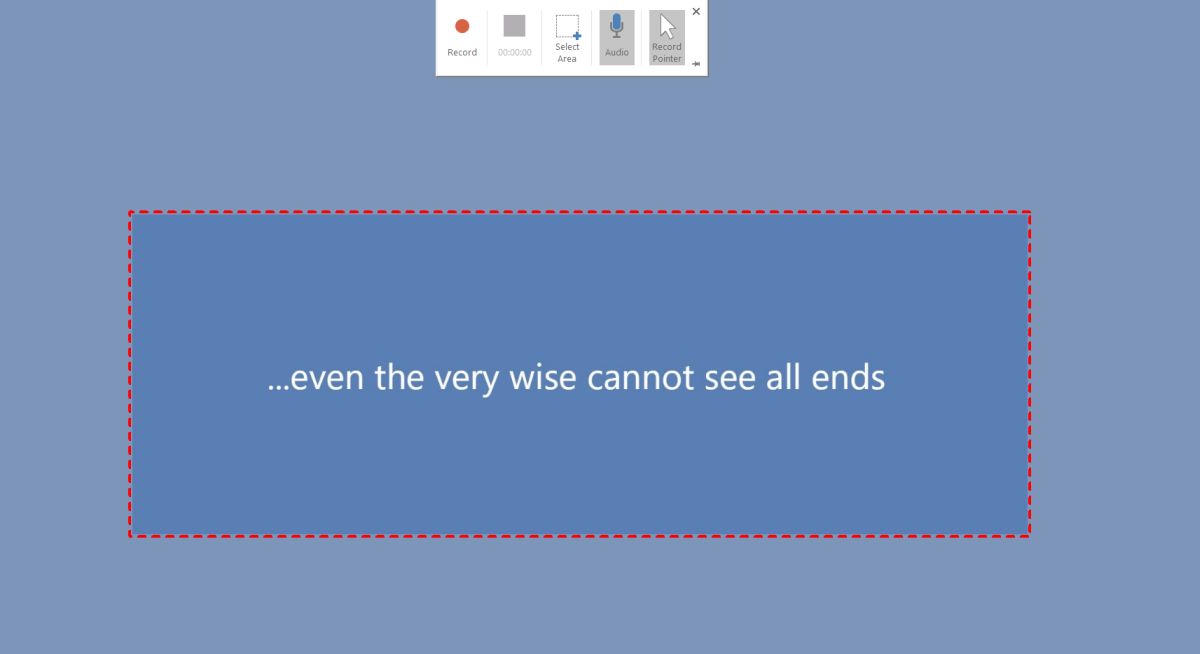
Добивате кратко одбројавање пре него што започне снимање и ПоверПоинт ће вам рећи да снимање можете завршити помоћу пречаца на тастатури Вин + Схифт + К.

Једном када завршите са снимањем, емитовање екрана јеаутоматски се додаје ПоверПоинт презентацијама. Ако желите, можете да га извезите на радну површину. Кликните десним тастером миша на екран екрана и одаберите опцију Сачувај медиј као. Изаберите где желите да је сачувате и приступите јој из других апликација.
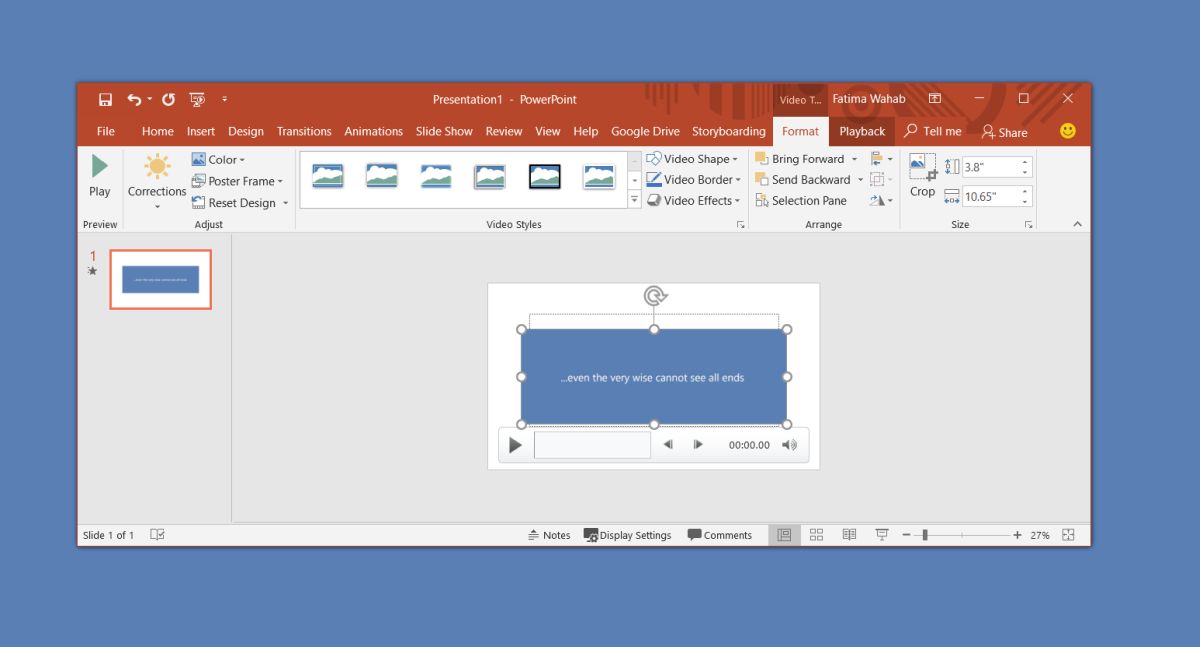
Екран екрана је сачуван као МП4 датотека коју могу да репродукују било који медијски плејер и апликације за уређивање видео записа, укључујући тренутно мртву апликацију Мовие Макер компаније Мицрософт.
Сам ПоверПоинт има неколико врло основних видео записаалате за уређивање који вам омогућавају да обрежете видео, додате неколико ефеката прелаза, уметнете наслове и наравно обрежете видео. Ово је отприлике тако основно. За више опција за уређивање можете испробати апликацију Фотографије која вам омогућава спајање видео записа.
Нема начина да одвојите аудио одвидео датотека. Ако мислите да би то требало да урадите у постпродукцији, то није алат који би требало да користите. Чак и ако снимите глас одвојено, ПоверПоинт нема могућност додавања аудио записа у видео датотеку. Можете да га подесите тако да се истовремено репродукују аудио и видео датотека, али то је врло неспретно решење.













Коментари